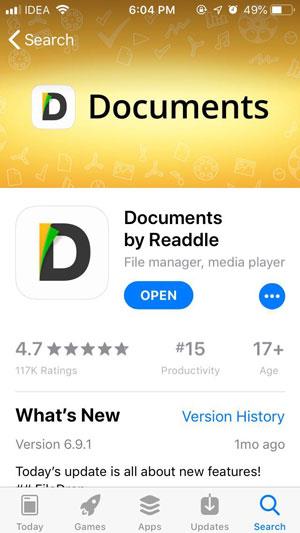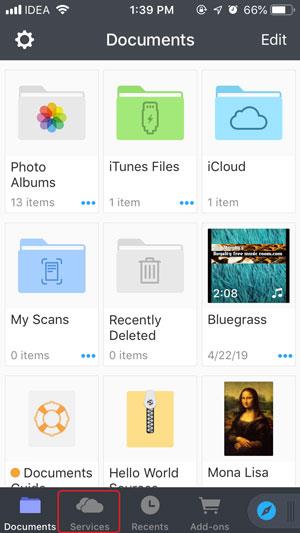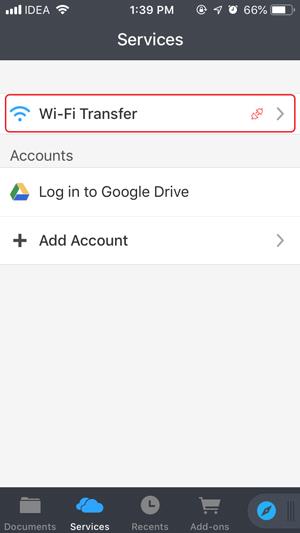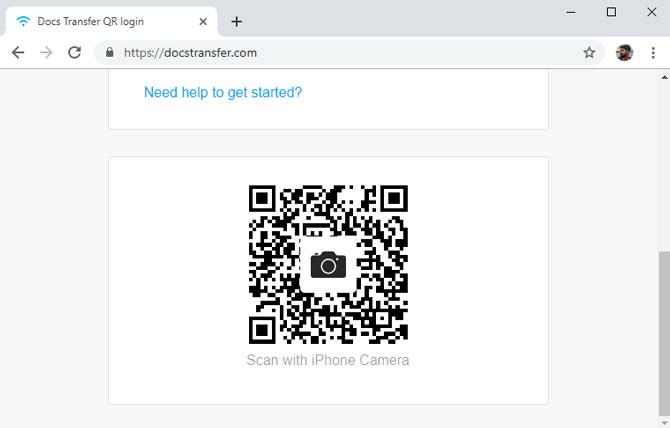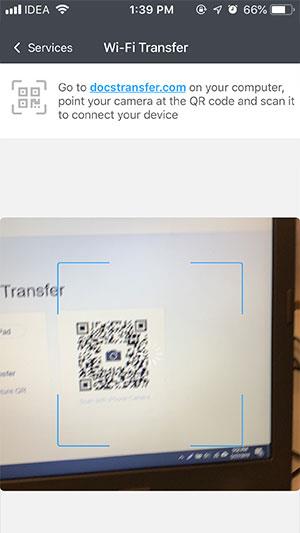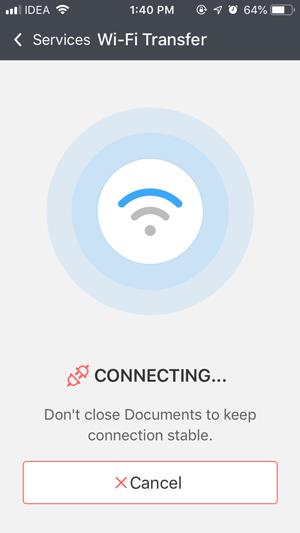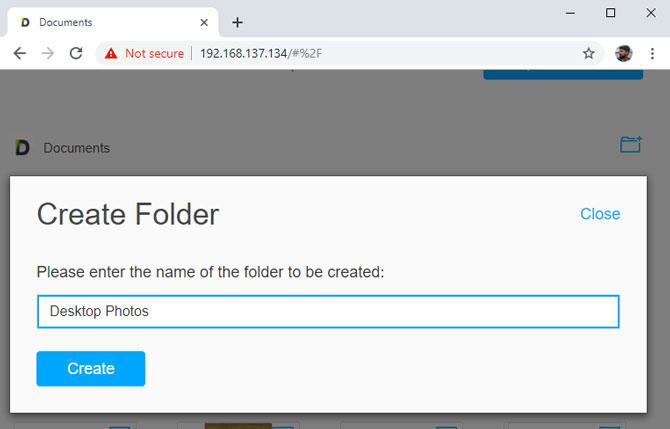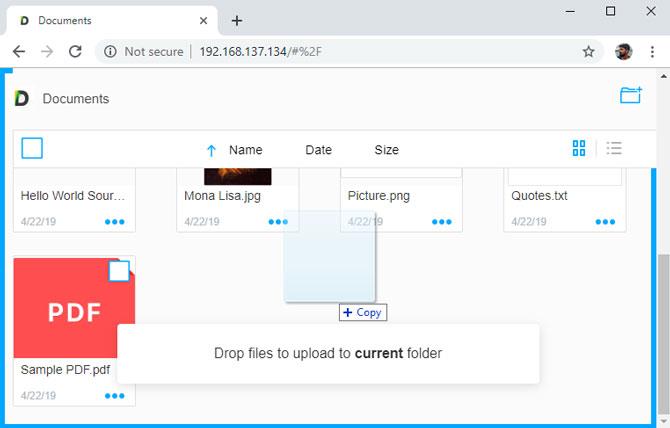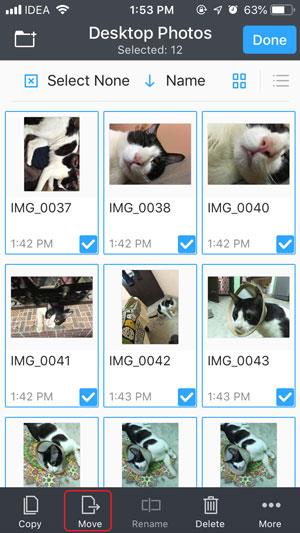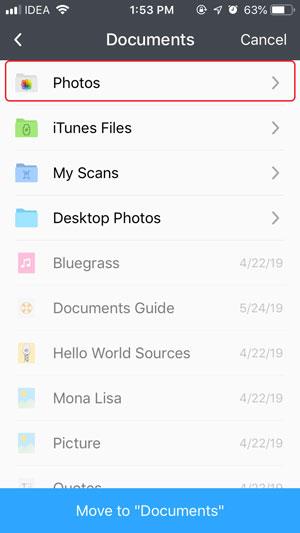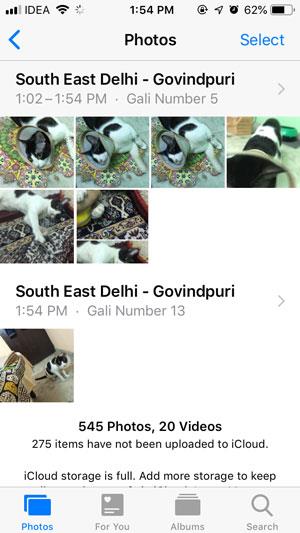Saya baru-baru ini mula menggunakan iPhone dan satu perkara yang saya pelajari dengan cara yang sukar ialah Windows dan iPhone tidak bermain dengan baik antara satu sama lain. Saya mahu memindahkan gambar dari komputer Windows saya ke iPhone tanpa menggunakan iTunes atau mana-mana perkhidmatan Awan. Dan selepas sedikit penyelidikan, saya menemui apl pihak ketiga yang membolehkan anda melakukannya dengan mudah.
Dokumen ialah apl iOS popular yang menggunakan Wi-Fi untuk memindahkan data dari komputer ke iPhone dan sebaliknya. Anda boleh memindahkan Fail, imej, video dan hampir semua perkara ke iPhone anda dengan apl ini. Ia juga membolehkan anda memindahkan semua filem ke iPhone dan menontonnya pada perjalanan jalan anda yang seterusnya terus dari apl Dokumen. Mari lihat bagaimana ia berfungsi.
Baca: 4 Cara Meletakkan Filem pada iPad/iPhone Anda
Sebelum kita mulakan
Anda akan perlukan
- Komputer Windows
- Sebuah iPhone
- Hotspot WiFi atau Titik Akses
- Sambungan Internet Aktif
Pindahkan Foto Dari PC ke iPhone Tanpa iTunes
Pasang apl Dokumen pada iPhone atau iPad anda.
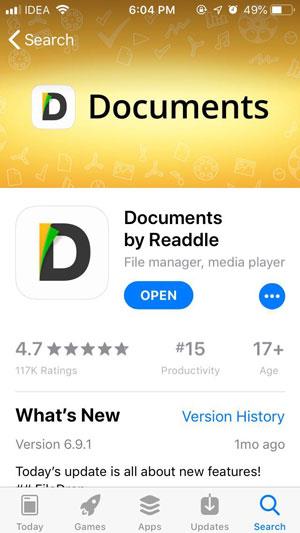
Selepas muat turun selesai, jalankannya. Ketik butang 'Perkhidmatan' di bahagian bawah dan pilih 'Pemindahan Fail Wifi' .
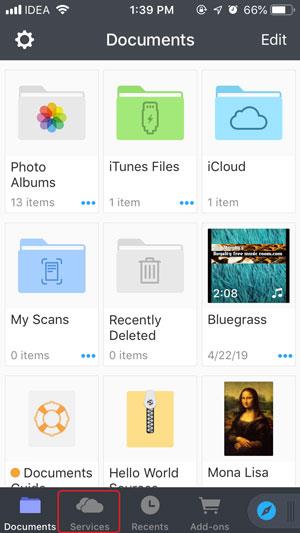
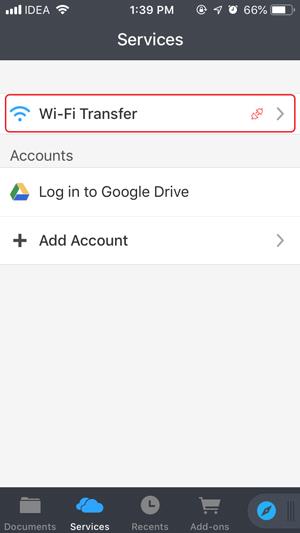
Sekarang, buka docstransfer.com pada penyemak imbas web pada komputer anda dan imbas kod QR dengan Apl Dokumen.
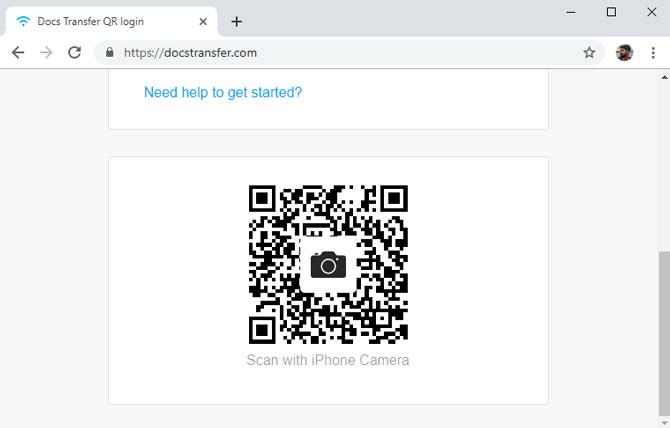
Baca Juga: Cara Memindahkan Fail dari Android ke iOS tanpa SHAREit
Apl mewujudkan sambungan dan memulakan pelayan dalam beberapa saat. Atas sebab keselamatan, anda perlu memastikan apl dan tab pada penyemak imbas web dibuka semasa pemindahan fail atau sambungan mungkin terputus.
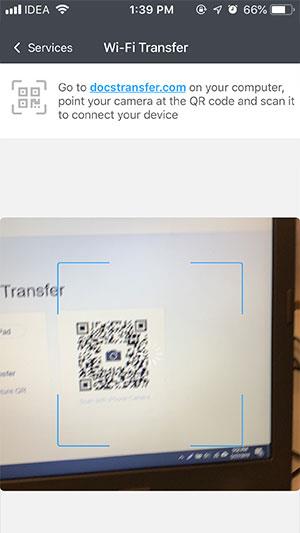
Anda juga memerlukan akses internet aktif untuk mewujudkan sambungan buat kali pertama, setelah selesai, semua fail akan dipindahkan melalui Wi-Fi.
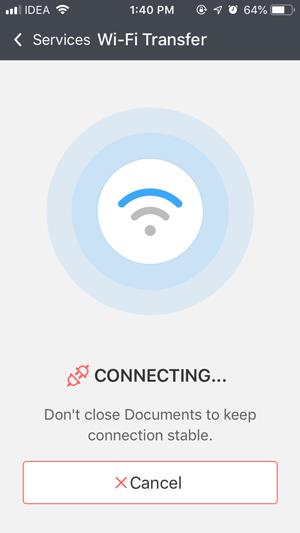
Baca: Cara Menyediakan VPN pada Windows 10
Apl Dokumen mempunyai akses kepada apl Foto dan iCloud yang bermaksud anda boleh mengakses semua fail daripada satu apl. Untuk memastikan perkara teratur, anda boleh membuat folder berasingan dalam apl.
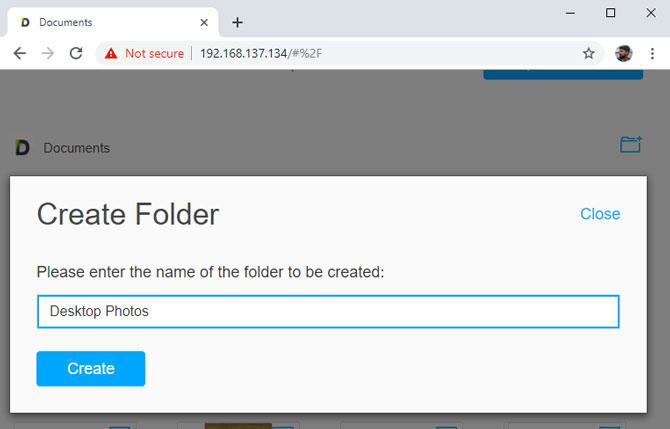
Memindahkan fail adalah mudah, hanya seret dan lepaskan fail ke halaman web untuk memindahkan fail ke iPhone . Apl memindahkan fail dengan agak pantas. Semudah itu.
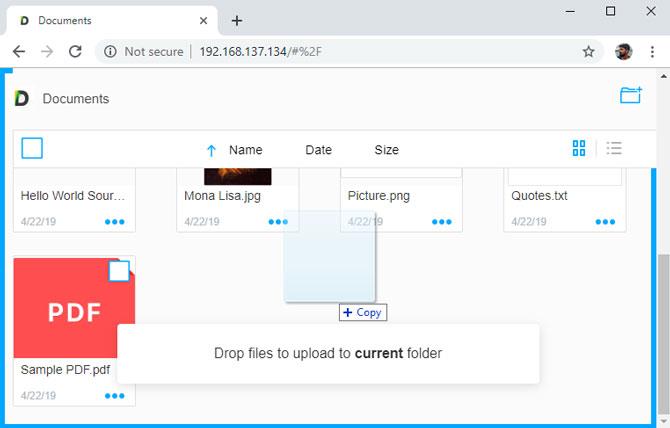
Selepas fail dipindahkan, foto kekal dalam apl Dokumen. Anda boleh memindahkan fail secara manual ke Roll Camera. Untuk melakukan ini, Pergi ke folder di mana semua imej yang dipindahkan disimpan, pilih semua imej dan ketik butang 'Alih' di bahagian bawah. Kini, anda boleh memilih direktori 'Foto' dan ketik butang di bahagian bawah untuk mengalihkan fail ke Gulungan Kamera.
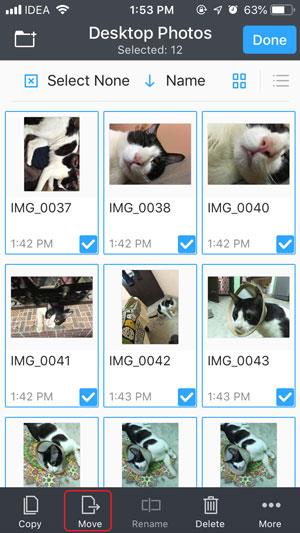
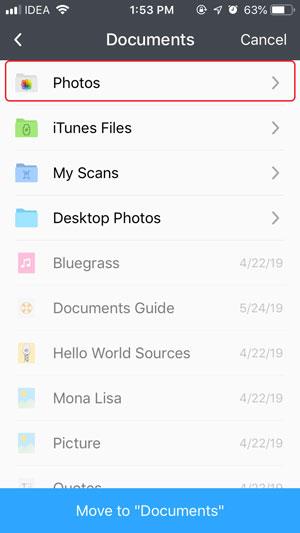
Semua fail yang dipilih telah dialihkan ke Gulungan Kamera dan dipadamkan daripada apl Dokumen. Mudah Kan? Nah, anda boleh melakukan lebih daripada itu. Dokumen juga boleh memainkan video terus daripada apl, jadi anda boleh menyalin semua filem ke Apl dengan mudah dan menontonnya dalam perjalanan jalan anda yang seterusnya.
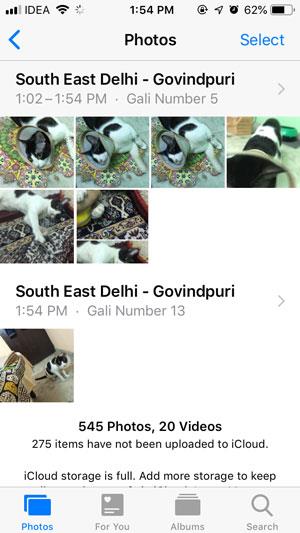
Kebaikan
- Kelajuan Pemindahan Data Tinggi
- Menyokong Pemindahan Fail Berbilang
- Hanya menggunakan Wifi untuk Memindahkan Fail
- Tidak perlu pemasangan aplikasi tambahan pada Desktop
- Pindahkan Fail ke Gulungan Kamera dengan mudah
- Tiada Mampatan pada Fail media
- Memainkan Video Secara Asli
Keburukan
- Memerlukan Sambungan Internet yang aktif untuk memulakan Sambungan
Pindahkan Foto dari PC ke iPhone tanpa iTunes
Dokumen ialah aplikasi mudah yang boleh anda gunakan untuk memindahkan Foto dari PC ke iPhone. Ia mencipta pelayan HTTP sendiri di mana anda boleh berinteraksi dengan semua dokumen lain, memuat naik fail, video dan imej dalam sekejap. Ia mempunyai banyak ciri menarik seperti anda boleh memindahkan filem dari komputer anda dan menontonnya pada iPhone anda yang menjadikannya pilihan yang sangat baik.
Sebagai alternatif,
- Anda juga boleh menggunakan SHAREit , Send Anywhere tetapi mereka memerlukan sedikit persediaan.
- Foto Google dan WhatsApp Web ialah pilihan yang baik jika anda baik dengan pemampatan.
- Akhir sekali, DearMob ialah alternatif iTunes yang sempurna, jika anda boleh membayar $59.95 selama 1 tahun
Kaedah manakah yang anda gunakan untuk memindahkan Foto dari PC ke iPhone tanpa iTunes? Beritahu kami dalam ulasan di bawah.